당신에게 iOS iPhone 및 iPad에서 Zip 파일을 압축 해제하는 최고의 앱.
우리 주변의 기술 발전을 반성하면 iPhone과 Android 스마트폰이 컴퓨터를 천천히 대체하고 있음을 알 수 있습니다. 그리고 iPhone에 대해 이야기하면 다양한 작업을 수행하는 데 사용할 수 있습니다. 그러나 zip 파일(.zip) 열기와 같이 iPhone에서 할 수 없는 몇 가지 작업이 있습니다.지퍼 - RAR).
Apple은 최신 버전의 iOS에서 파일을 압축 및 압축 해제하는 기능을 도입했지만 여전히 약간 복잡합니다. 따라서 항상 외부 앱에 의존하여 iPhone에서 zip 파일을 여는 것이 좋습니다.
그래서 이 글을 통해 여러분과 공유하고자 합니다. zip 파일을 쉽게 추출하는 최고의 iPhone 앱.
앱 없이 iPhone/iPad에서 파일 압축 해제
파일 앱을 사용하여 iPhone에서 ZIP 파일의 압축을 쉽게 풀 수 있습니다. iPhone에서 타사 파일 압축기 앱을 사용하지 않으려면 이 방법을 따르십시오. 여기 당신이 해야 할 일이 있습니다.
- 열다 파일 앱 iPhone에서 파일을 찾은 다음 ZIP.
- 이제 클릭 압축 파일 압축을 풀고자 하는 것입니다.
- 그러면 압축 해제된 파일이 포함된 폴더가 즉시 생성됩니다.
- 폴더 이름을 변경할 수 있습니다. 그래서 , 폴더를 길게 터치 , 그런 다음 이름 바꾸기를 클릭합니다..
- 그런 다음 클릭하여 새 폴더를 엽니다.
이런 식으로 아무 문제 없이 iPhone에서 ZIP 파일을 열 수 있습니다.
iPhone 및 iPad에서 압축 파일을 압축 해제하는 방법
장치에서 압축 파일을 압축 해제하는 데 가장 적합한 응용 프로그램 목록으로 이동하기 전에(iPhone - iPad) 앱 사용 Zip 추출기 아래 단계를 따라야 합니다.
- 처음에 기기에서 zip 파일을 찾습니다..
- 그리고 , 압축파일 클릭 을 클릭한 다음 버튼(참여).
- 공유 메뉴에서 옵션(열다..), 아래 목록에서 설치한 애플리케이션을 선택합니다.
- 그러면 zip 파일의 내용이 열리고 압축이 풀립니다.
1. Zip 및 RAR 파일 추출기
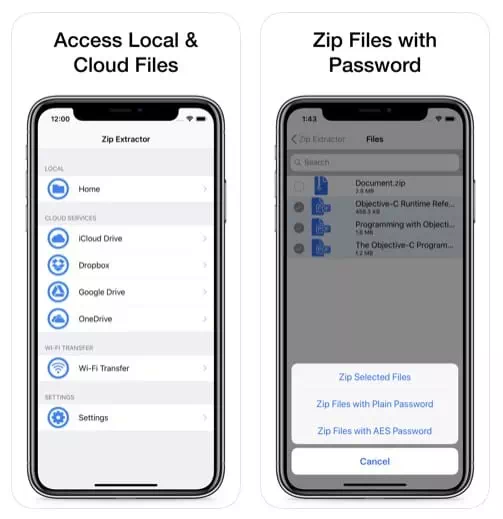
Zip & RAR File Extractor는 iPhone zip 파일을 추출하는 최고의 iOS 앱 중 하나입니다. 또한 Zip & RAR File Extractor의 좋은 점은 깔끔하고 잘 정리된 사용자 인터페이스입니다.
Zip & RAR File Extractor에는 미디어 플레이어, 이미지 뷰어, PDF 리더, 문서 뷰어 등이 있습니다. Dropbox, Google Drive, OneDrive, iCloud 등과 같은 클라우드 저장소에 저장된 ZIP 파일을 가져올 수도 있습니다.
2. WinZip : # 1 압축 및 압축 해제 도구
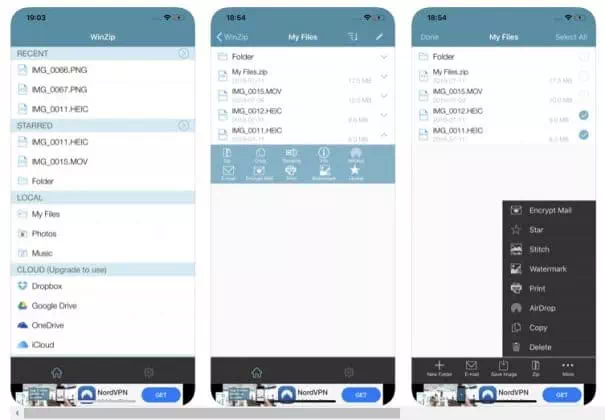
응용 프로그램입니다 에서 WinZip 목록에서 최고의 iPhone zip 추출기 앱입니다. 이 응용 프로그램은 무료 및 유료의 두 가지 버전으로도 제공됩니다. 대부분의 사용자는 앱의 무료 버전으로 충분합니다.
WinZip의 장점은 압축 파일을 자동으로 추출하고 그 안에 저장된 내용을 표시한다는 것입니다. 그러나 WinZip 무료 버전에는 응용 프로그램을 사용하는 동안 성가실 수 있는 광고가 포함되어 있습니다.
3. iZip – Zip Unzip Unrar 도구
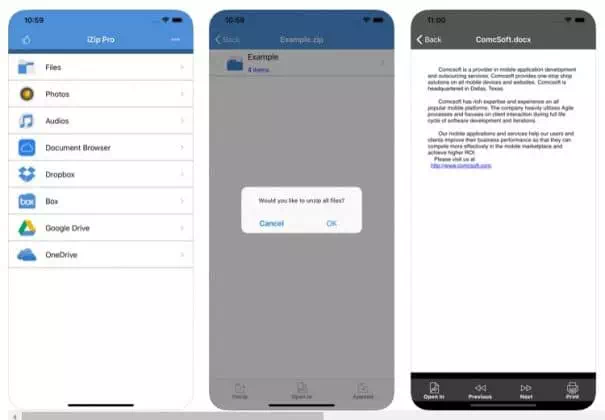
신청 iZip – Zip Unzip Unrar 도구 최고의 파일 관리 응용 프로그램(ZIP - RAR(기기용)iPhone - iPad).
iZip - Zip Unzip Unrar 도구를 사용하여 암호로 보호된 파일 및 AES 암호화 ZIP 파일을 포함한 ZIP 파일의 압축을 쉽게 풀 수 있습니다.
뿐만 아니라 응용 프로그램은 iZip – Zip Unzip Unrar 도구 (ZIPX - TAR - GZIP - RAR - TGZ - TBZ - ISO) 그리고 더.
4. zip rar 7z 압축 풀기
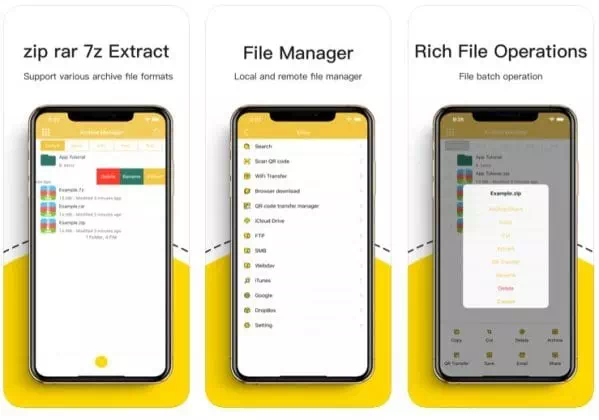
신청 zip rar 7z 압축 풀기 Apple App Store에서 사용할 수 있는 최고의 zip 파일 제거 도구 중 하나입니다. 또한 놀라운 점은 zip rar 7z 압축 풀기 ZIP 파일을 빠르게 압축 해제하고 압축을 풀 수 있다는 것입니다.
(와 같은 다양한 형식을 지원합니다.7zip - RAR - LzH - ZIPX - GZIP - bzip) 그리고 더 많은. 이 응용 프로그램은 암호가 있는 파일 압축 해제도 지원합니다.
5. zip 브라우저
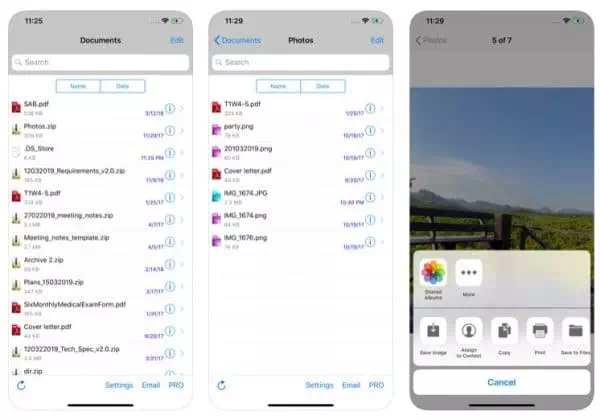
신청 zip 브라우저 가볍고 사용하기 쉬운 (iPhone - iPad) zip 추출기 응용 프로그램을 찾는 사용자를 대상으로 합니다. Zip 브라우저를 사용하면 압축 해제, 빠른 추출 및 빠른 파일 압축과 같은 기능을 쉽게 활용할 수 있습니다.
또한 지원합니다 zip 브라우저 다양한 zip 형식. 뿐만 아니라 Zip Reader에는 PDF 파일과 텍스트를 보는 데 사용할 수 있는 문서 뷰어가 내장되어 있습니다.
6. 지퍼 풀기
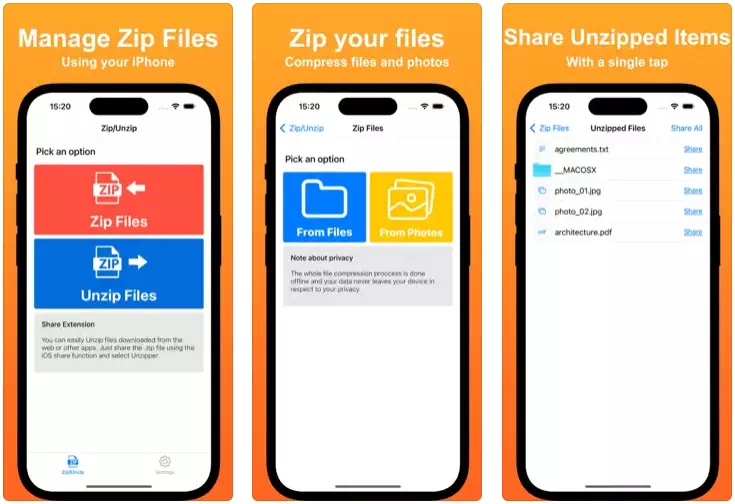
없을 수도 있습니다 지퍼 풀기 상당히 인기가 있지만 여전히 iPhone에서 zip 파일의 압축을 풀 수 있는 신뢰할 수 있는 앱 중 하나입니다. 사용 지퍼 풀기 iPhone으로 모든 zip 파일을 열고 압축되지 않은 콘텐츠를 Airdrop을 통해 직접 공유할 수 있습니다.
zip 파일을 추출하는 것 외에도 iOS용 Unzipper를 사용하면 사진과 파일을 압축할 수도 있습니다. 이 앱은 무료로 다운로드하여 사용할 수 있으며 100% 오프라인에서 작동합니다. 전반적으로 Unzipper는 zip 파일의 압축을 풀기 위한 훌륭한 iPhone 앱입니다.
이했다 오늘 사용할 수 있는 iPhone용 최고의 ZIP 파일 관리자 앱. 그러한 다른 앱을 알고 있다면 댓글로 알려주십시오.
다음에 대해 배우는 데 관심이 있을 수도 있습니다.
이 기사가 도움이 되었기를 바랍니다. iPhone 및 iPad에서 파일을 압축 해제하는 최고의 앱. 의견에 의견과 경험을 공유하십시오. 또한 기사가 도움이 되었다면 친구들과 공유하십시오.









